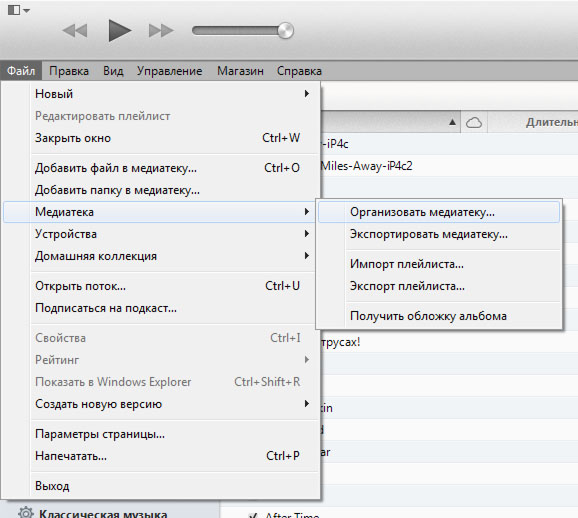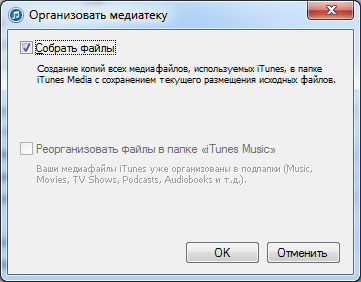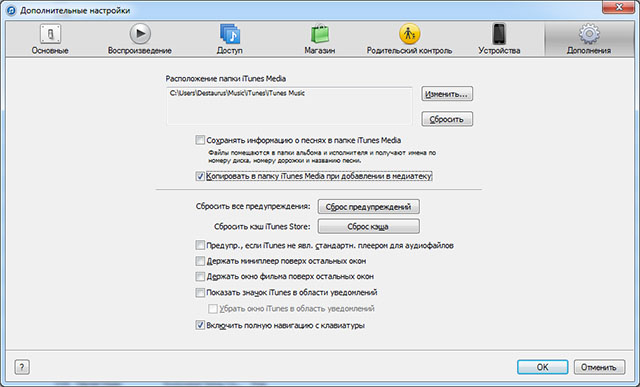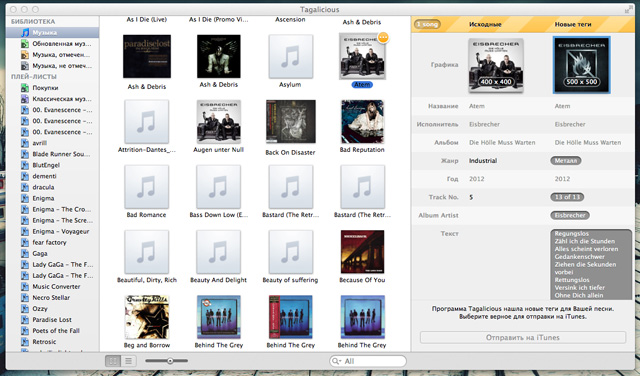Медиаплеер iTunes является главным инструментом для прослушивания музыки и просмотра видео среди Mac-пользователей. Владельцы компьютеров на базе Windows, как правило, пользуются другими средствами, однако находятся и приверженцы яблочного медиаплеера. Сегодня я расскажу о такой немаловажной теме, как организация аудиоконтента в iTunes.
Если у вас внушительная коллекция музыки, то наиболее вероятно, что далеко не все песни и композиции имеют подробную информацию об исполнителе, альбоме, жанре и других тегах. При добавлении музыки в медиатеку «тунца» нередко встречается ситуация, когда часть файлов требует вмешательства пользователя из-за неверно прописанных тегов, отсутствия обложек и т.д. С этим можно и нужно бороться, если, конечно, вы не являетесь приверженцем «творческого беспорядка».
Прежде всего, необходимо позаботиться о правильной организации контента в iTunes 11, поэтому начать следует с предварительной настройки самого медиаплеера.
Первое, что нужно сделать, это собрать все ваши аудиотреки в одной директории. Это упростит процесс переноса вашей медиатеки в iTunes. Следует понимать, что программа создаёт копии всех аудиофайлов в своей папке. Поэтому, если места на вашем жёстком диске слишком мало, то лучше его очистить во избежание ошибок.
После того, как все подготовительные операции будут завершены, откройте iTunes, зайдите в «Файл», выберите «Медиатека» и далее «Организовать медиатеку». Откроется новое окошко, в котором нужно выбрать «Собрать файлы». Теперь iTunes начнёт собирать все файлы, которые были добавлены в медиатеку, в собственной папке. Процесс может занять продолжительное время, что зависит от количества файлов в вашей медиатеке.
Для удобства, чтобы не собирать медиатеку повторно при добавлении новых файлов, следует включить соответствующую опцию в iTunes. Откройте «Настройки», выберите раздел «Дополнительно» и отметьте пункт «Копировать в папку iTunes Media при добавлении в медиатеку».
Теперь, когда медиатека организована, можно приступать к тонкой настройке, т.е. добавлении данных для всех треков. Сделать это можно универсальным способом – с помощью анализа медиатеки. Откройте вкладку «Альбомы» и кликните в пустом месте в появившемся окне. Теперь используйте комбинацию клавиш cmd + A (ctrl + A – для Win), чтобы выбрать все альбомы, затем кликните правой кнопкой мыши на любом из альбомов и выберите «Получить обложку альбома». После поиска обложек, вы можете обнаружить, что найдены не все – это можно исправить в будущем.
Настраивать медиатеку придётся сторонними решениями. Для этого подойдёт одна из следующих известных программ для поиска тегов: CoverScout, SongGenie или Tagalicious. Рассмотрим наиболее оптимальное из них (в плане цены) – Tagalicious.
В принципе, никаких предварительных настроек в программе Tagalicious совершать не нужно, разве что зайти в Preferences и поставить галочку в пункте «Assume purchased tracks…» и убедиться, что выбрана опция «tags suggested by Tagalicious…». Чтобы ознакомиться с функционалом, попробуйте выбрать какой-нибудь трек из списка, и вы увидите, что в правой части экрана показана информация о старых тегах и рядом — о новых, предложенных программой. Вы можете вручную выбрать те значения из старых и новых тегов, которые считаете приемлемыми. Таким образом можно добиться идеального результата.
Поскольку процесс поиска тегов для всех имеющихся у вас песен может очень затянуться, необходимо запастись терпением. Как вариант, можно оставить компьютер на некоторое время, чтобы заняться другими делами. По завершении процесса, вы можете проверить, присвоены ли песням теги и убедиться в качественно выполненной работе. Останется только перенести теги в iTunes – выберите все файлы и воспользуйтесь кнопкой «Отправить на iTunes». Когда процедура будет завершена, все треки в вашей медиатеке будут иметь альбомы и проставленные теги, с чем вас можно и поздравить!